这篇文章主要讲解了“windows 0x000000a5蓝屏如何解决”,文中的讲解内容简单清晰,易于学习与理解,下面请大家跟着小编的思路慢慢深入,一起来研究和学习“windows 0x000000a5蓝屏如何解决”吧!
解决方法:
方法一:
在开机的时候,一直按F2热键进入到BIOS界面。然后找到“Security”分类,选择Secure Boot,将其设置为“Disabled”
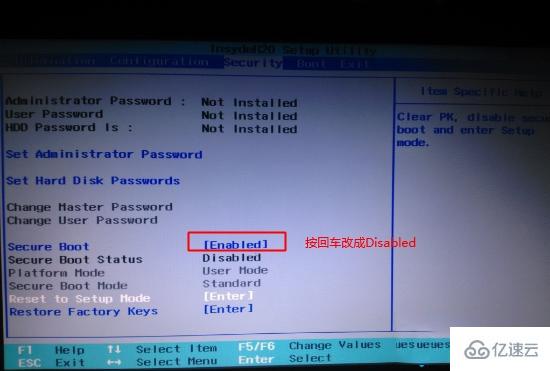
然后切换到“Exit”界面,找到“OS Optimized Defaults”将其设置成“Disabled”或“Other OS”
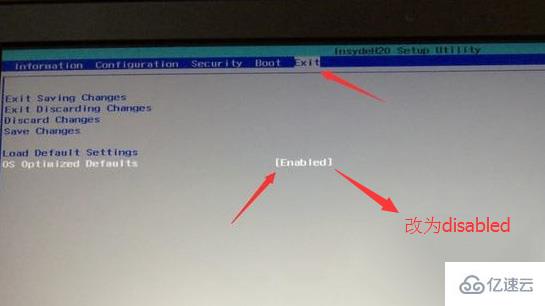
找到“Load Default Settings”并按下回车进行加载,加载完成后,按下“F10”保存,然后按F2再次进入bios。
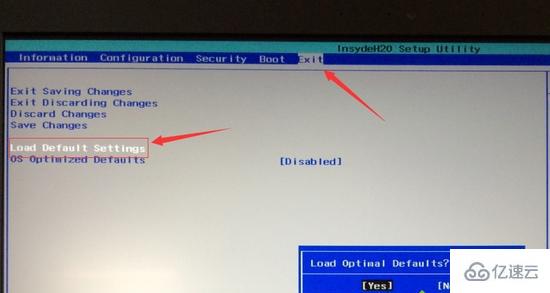
在“Boot”分类中,找到“Boot Mode”,将UEFI改成“Legacy Support”。
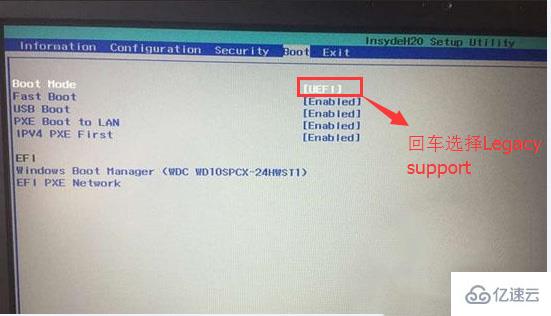
然后再将“Boot Priority”设置成为“Legacy First”,然后按下F10保存。
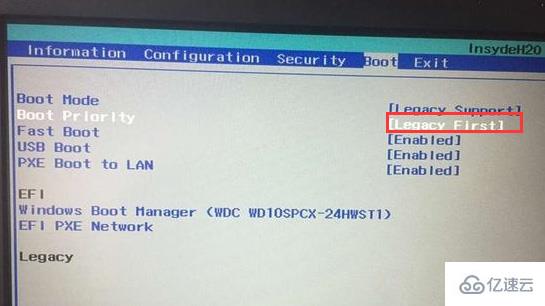
然后将制作好的U盘启动盘插在电脑上,重启后一直按F12,进入U盘PE系统后,即可开始重装。
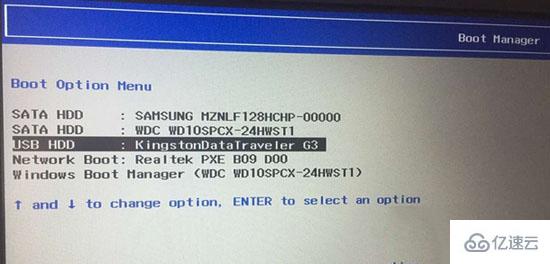
方法二:
电脑出现开机画面后,首先按F2进入BIOS,到EXIT把OS optimized Defaults里默认Win8 64bit改成Other OS 。
然后将“Load Default settings”打开,点击确定,
完成前两步的操作后按F10保存,然后重启继续F2进入BIOS,Boot这里Boot Priority默认UEFI First改成Legacy First,表示传统启动方式.
Secure Boot改成Disabled,禁用安全启动
CSM改成Enable或Yes,表示兼容
感谢各位的阅读,以上就是“windows 0x000000a5蓝屏如何解决”的内容了,经过本文的学习后,相信大家对windows 0x000000a5蓝屏如何解决这一问题有了更深刻的体会,具体使用情况还需要大家实践验证。这里是编程网,小编将为大家推送更多相关知识点的文章,欢迎关注!




